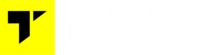Yoast SEO merupakan salah satu plugin yang sudah sangat terkenal di dunia SEO. Plugin ini menawarkan banyak fitur menarik dan menjadi salah satu plugin SEO yang paling lengkap di antara yang lainnya. Salah satu alasan mengapa Yoast SEO banyak digunakan karena fitur yang disediakan cukup banyak.
Apa itu Plugin Yoast SEO?

Plugin Yoast SEO adalah sistem aplikasi yang mendukung CMS wordperss. Ini adalah layanan pihak ketiga untuk membantu optimasi situs agar lebih SEO Friendly. Salah satu terbaik dunia.
Didalamnya, terdapat fitur-fitur yang sangat berguna bagi para blogger dalam melakukan beberapa pengaturan di WordPress sel hosting, terutama yang berkaitan dengan SEO.
Sekadar informasi bahwa WordPress merupakan engine blog yang paling fleksibel. Di WordPres Anda melakukan berbagai kustomisasi.
Akan tetapi, secara default WordPress tidak menyediakan alat atau tool yang bisa Anda gunakan untuk melakukan beberapa pengaturan SEO. Beberapa pengaturan SEO tersebut seperti pengaturan indeks halaman, sitemap, title, meta, dan lain-lain. Tidak adanya pengaturan yang tersedia inilah membuat Anda harus memanfaatkan plugin Yoast SEO.
Dengan menggunakan Yoast SEO, Anda dapat melakukan berbagai pengaturan tersebut sehingga membuat artikel atau konten yang Anda posting lebih berkualitas serta SEO friendly. Untuk menggunakan Yoast SEO, Anda perlu menginstal plugin tersebut terlebih dahulu seperti halnya ketika Anda ingin menginstal plugin yang lainnya.
Kelebihan lain yang dimiliki oleh Yoast SEO adalah plugin tersebut dapat Anda gunakan secara gratis. Anda tidak perlu mengeluarkan biaya untuk bisa menggunakan plugin ini dan memperoleh setiap fitur yang tersedia. Selain itu, Yoast SEO termasuk plugin yang mudah dioperasikan. Bahkan meskipun Anda masih terbilang baru di dunia website atau SEO, Anda tidak mengalami kesulitan menggunakannya.
Bukan itu saja, Yoast SEO termasuk plugin yang paling komprehensif dibandingkan plugin yang lainnya. Meskipun sebenarnya terdapat Yoast SEO versi premium, akan tetapi fungsinya tidak jauh berbeda dengan yang versi gratis. Jadi, tidak sedikit orang lebih menggunakan Yoast SEO versi gratis dibandingkan versi berbayar.
Apa Saja Kelebihan Plugin Yoast SEO?
Kesimpulannya, beberapa kelebihan yang dimiliki oleh plugin Yoast SEO antara lain sebagai berikut:
- Yoast SEO termasuk plugin yang menyediakan banyak fitur lengkap
- Yoast SEO mudah digunakan, meskipun sebenarnya Anda masih baru memahami seperti SEO
- Plugin ini juga bisa Anda gunakan secara gratis. Meskipun tersedia versi premium, namun untuk versi gratis sudah menyediakan banyak fungsi dasar yang sudah cukup. Jadi, ketika Anda ingin menginstal Yoast SEO versi berbayar, kami menyarankan Anda memikirkan terlebih dahulu apakah Anda memang memerlukan fitur tambahan atau tidak
- Yoast SEO termasuk plugin yang lebih komprehensif dibanding plugin yang lainnya
Bagaimana Cara Setting Plugin Yoast SEO?
Di bawah ini kami akan menjelaskan kepada Anda tentang langkah-langkah yang harus Anda lakukan jika ingin menginstal plugin Yoast SEO. Cara ini bisa dilakukan baik Anda yang baru terjun ke dunia SEO maupun yang sudah profesional.
1. Transfer Data
Langkah pertama yang harus Anda lakukan adalah transfer data. Mengapa hal ini perlu dilakukan? Alasannya karena biasanya para pemilik website sudah menggunakan plugin yang lain seperti All in One SEO Pack. Bagi Anda yang sebelumnya menggunakan plugin lain dan ingin berpindah ke Yoast SEO, maka pastikan semua pengaturan pada plugin sebelumnya sudah Anda pindahkan.
Setelah pengaturannya Anda pindahkan, maka Anda bisa menonaktifkan plugin tersebut. Tujuan melakukan perpindahan data atau pengaturan ini agar Yoast SEO dapat bekerja secara optimal. Lalu bagaimana cara melakukan perpindahan atau transfer settinggan? Anda bisa menggunakan SEO Data Transporter dari StudioPress.
Akan tetapi, bagi Anda yang baru memiliki website atau tidak menggunakan plugin apa pun sebelumnya, maka silakan melewati tahap ini. Dengan kata lain, Anda tidak harus melakukan transfer data dan langsung menuju ke tahap selanjutnya.
2. Masuk ke Pengaturan General

Jika langkah pertama sudah Anda lakukan, maka yang harus Anda lakukan sekarang adalah masuk ke pengaturan Umum atau General. Caranya silakan klik menu SEO lalu pilih tab General. Di situ Anda akn melihat adanya tombol konfigurasi. Pada tab ini, Anda bisa melakukan beberapa pengaturan di sini.
Salah satunya adalah dengan masuk ke tab Your Info. Di situ Anda akan diminta memasukkan nama website dan juga alternatif nama website. Anda tinggal memasukkan nama dan alternatif nama website sesuai keinginan Anda.
2. Pengaturan Titles dan Meta

Cara setting plugin Yoast SEO yang kedua adalah dengan melakukan pengaturan pada titles dan meta. Untuk melakukan pengaturan ini, silakan masuk ke menu SEO dan pilih Titles & Metas yang ada di Dashboard. Perlu Anda ketahui bahwa Title merupakan judul halaman yang akan muncul pada setiap halaman di bagian atas browser.
Sementara itu, Meta atau yang juga dinamakan meta description merupakan penjelasan singkat mengenai konten. Penjelasan singkat inilah yang nanti akan muncul pada mesin pencarian Google. Setelah memahami Title dan Meta, silakan Anda masuk ke tab Homepage. Di situ Anda akan melihat beberapa tanda berupa persen (%) seperti pada gambar di bawah ini.
Untuk penjelasannya adalah sebagai berikut:
- %%sitename%% merupakan nama situs atau website Anda. Anda bisa mengubahnya dengan masuk ke Settings – General
- %%page%% merupakan halaman situs atau website Anda. Ketika pengunjung ada di halaman 2, maka muncul Page 2 atau Halaman 2 secara otomatis
- %%sep%% merupakan tanda pemisah. Anda juga bisa mengubahnya melalui tab General
- %%sitedesc%% merupakan tagline situs Anda. Anda juga bisa mengubahnya di tab General
Sekadar informasi bahwa kami menyarankan pada bagian Title tempalte-nya untuk dibiarkan seperti itu. Kemudian pada Meta description template, Anda harus memasukkan 1 sampai 2 kalimat yang isinya menjelaskan website Anda dan tidak lebih dari 160 karakter.
Sekarang Anda masuk ke tab Post Type. Pada halaman ini Anda akan menemukan beberapa kolom Meta description template dan Title template. Keduanya akan Anda gunakan untuk membuat Pages, Posts, dan juga Media. Untuk Title template, maka Anda harus menghapus %%sep%% %%sitename%% jadi nanti yang tersisa hanya %%title% %%page%%. Selengkapnya silakan simak gambar di bawah ini.

Anda harus melakukan pada semua halaman yang ada. Kemudian pada meta description template cukup biarkan kosong. Jika sudah, maka Anda harus melanjutkan ke Taxonomles. Tidak jauh berbeda dengan Post Types, di sini Anda harus menghapus %%sep%% %%sitename%% pada semua Title template pada halaman tersebut. Selanjutnya silakan menuju Archieves.
Pada bagian Duplicate content prevention, Anda akan melihat baris yang bertuliskan “Add noindex, follow to the author archives”. Jika situs Anda dikelola hanya satu orang, maka Anda harus mencentang bagian tersebut.
Sementara itu, jika ternyata website Anda tersebut dikelola oleh lebih dari satu orang maka jangan mencentangnya. Jika sudah selesai mengaturnya, jangan lupa untuk menekan tombol Save Changes.
3. Pengaturan Social

Setelah melakukan pengaturan pada dua settingan di atas, maka cara setting plugin Yoast SEO yang ketiga yaitu pada bagian Social. Anda harus masuk ke SEO dan pilih Social. Pada tab Account, silakan mengisi kolom-kolom yang kosong. Anda harus mengisinya dengan akun sosial media yang Anda miliki. Namun tidak harus mengisi semuanya.
Jika sudah, sekarang Anda lanjutkan ke tab Facebook. Pada bagian kolom Image URL, Anda harus menguploadnya dengan gambar. Gambar yang harus Anda upload harus memiliki ukuran minimal 470 x 246. Kami menyarankan untuk mengunggah gambar yang mendeskripsikan website yang Anda miliki.
Jika sudah, sekarang silakan mengklik tombol Copy home meta description dan lengkapi Title-nya. Langkah terakhir, silakan mengklik Add Facebook Admin. Kemudian Anda harus mengisinya dengan memasukkan user ID Facebook. Sekarang Anda bisa melanjutkan ke tab Google+.
Anda centang pada pilihan Add Google+ specific post meta data. Lalu silakan copy-paste alamat dari profil Google+ yang Anda miliki. Namun cara ini sepertinya hanya untuk Anda yang kebetulan juga menggunakan Google+. Jika sudah, silakan mengklik Save Change.
4. Setting Search Console
Cara pengaturan keempat yaitu melakukan setting pada Search Console. Caranya silakan masuk ke SEO – Search Console. Setelah itu, Anda klik pada tombol Get Google Authorization Code. Tinggal Anda ikuti langkah-langkahnya hingga nanti Anda memperoleh sebuah kode. Jika sudah memperoleh kode, paste kode tersebut pada kolom yang sudah tersedia.
5. Setting Categories
Setelah selesai melakukan keempat pengaturan di atas, cara setting Yoast SEO yang kelima yaitu melakukan setting pada Categories. Silakan masuk ke Post – Categories. Ini merupakan halaman kategori Anda. Klik Edit di bagian salah satu kategori tersebut. Silakan scroll ke bawah sampai Anda menemukan Yoast SEO Settings.
Pada halaman tersebut Anda bisa melihat mengganti judul dan menambahkan meta description. Anda bisa menggantinya sesuai dengan selera dan kebutuhan Anda. Poin terpenting adalah Anda harus memastikan jika judul dan juga meta description mengandung kata kunci yang sesuai dengan judul pada kategori Anda.
Cara Setting Plugin Yoast SEO untuk Post

Pada saat Anda ingin membuat maupun menerbitkan sebuah postingan, terdapat pengaturan plugin Yoast SEO yang perlu Anda lakukan setiap saat. Langkah-langkahnya yaitu:
- Menu Post – All Posts – Edit pada salah satu post
- Buat post baru pada Posts – Add New
- Pada halaman editor, silakan scroll ke bawah sampai Anda melihat Yoast SEO. Inilah yang nanti harus Anda atur
- Masukkan kata kunci target atau target keyword di Focus Keyword
- Sekarang Anda bisa melihat penilaian atau skor SEO untuk konten atau post Anda. Anda harus mempelajari penilaian tersebut karena bermanfaat agar dapat menambah pengetahuan
- Di bagian atas, Anda bisa melihat tulisan Snipped Editor. Anda perlu mengganti judul agar mengandung keyword. Panjangnya maksimal 60 huruf meskipun sebenarnya lebih dari 60 tetap tidak apa-apa
- Di bagian bawah judul serta URL terdapat meta description. Anda perlu mendeskripsikan postingan Anda maksimal dalam 160 karakter. Jangan lupa untuk menyertakan minimal 1 kata kunci
- Setelah melakukan semua langkah tersebut, sekarang Anda berhasil melakukan optimasi
Demikian informasi yang bisa kami berikan mengenai bagaimana cara setting plugin Yoast SEO untk mendapatkan hasil yang maksimal. Semua cara pengaturan di atas juga harus diimbangi dengan kualitas artikel yang Anda buat. Dengan kata lain, Anda juga harus memahami bagaimana cara membuat artikel yang SEO friendly. Semoga bermanfaat.